Autor:
Helen Garcia
Data E Krijimit:
19 Prill 2021
Datën E Azhurnimit:
1 Korrik 2024
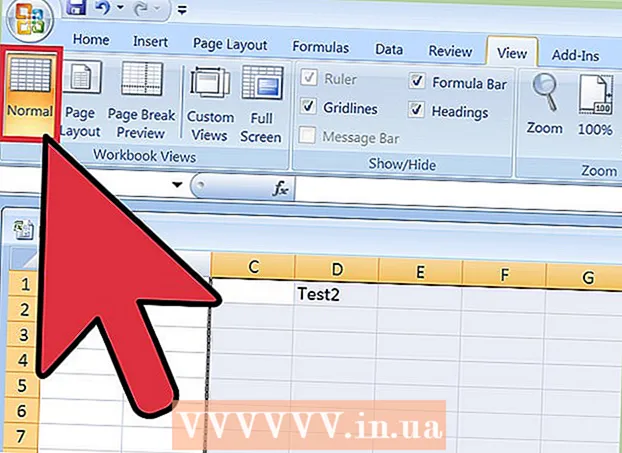
Përmbajtje
- Hapa
- Pjesa 1 nga 2: Si të përgatitni një tryezë
- Pjesa 2 nga 2: Si të futni dhe menaxhoni pushimet
- Këshilla
Nëse keni shtypur ndonjëherë një fletëllogaritëse të madhe Excel, ka shumë mundësi që të keni hasur në faktin që spreadsheet nuk dukej ashtu siç duhej në letër. Thyerjet automatike të faqeve nuk respektojnë preferencat e përdoruesve. Për të përcaktuar se si rreshtat dhe kolonat do të shfaqen në letër, duhet të futni manualisht ndërprerjet e faqeve. Pushime të tilla janë të lehta për tu parë në pamjen e faqosjes.
Hapa
Pjesa 1 nga 2: Si të përgatitni një tryezë
 1 Hapeni tryezën. Klikoni Skedar> Hap, hapni dosjen me skedarin që dëshironi dhe pastaj klikoni dy herë mbi të për të hapur tabelën në Excel.
1 Hapeni tryezën. Klikoni Skedar> Hap, hapni dosjen me skedarin që dëshironi dhe pastaj klikoni dy herë mbi të për të hapur tabelën në Excel.  2 Gjeni grupin e veglave të Konfigurimit të Faqes. Klikoni në skedën Layout Page në krye të ekranit dhe gjeni grupin e veglave të Setup Page. Për të hapur opsionet, klikoni në shigjetën e vogël në fund të djathtë të grupit Opsionet e faqeve.
2 Gjeni grupin e veglave të Konfigurimit të Faqes. Klikoni në skedën Layout Page në krye të ekranit dhe gjeni grupin e veglave të Setup Page. Për të hapur opsionet, klikoni në shigjetën e vogël në fund të djathtë të grupit Opsionet e faqeve.  3 Rregulloni shkallën. Në skedën Faqja e dritares së Vendosja e faqes, gjeni seksionin Shkallë. Zgjidhni 100% nga menyja Set. Klikoni "OK" për të ruajtur ndryshimet tuaja.
3 Rregulloni shkallën. Në skedën Faqja e dritares së Vendosja e faqes, gjeni seksionin Shkallë. Zgjidhni 100% nga menyja Set. Klikoni "OK" për të ruajtur ndryshimet tuaja.  4 Kaloni në modalitetin "Paraqitja e faqeve". Këtu mund të shihni se si janë rregulluar ndërprerjet automatike të faqeve (ato tregohen me vija blu të ndërprera). Nëse e dini se ku janë ndërprerjet automatike, mund të futni saktë (manualisht) ndërprerje të reja të faqeve. Klikoni në skedën Pamje dhe zgjidhni Layout të faqes në grupin Modalitetet e Shikimit të Librit.
4 Kaloni në modalitetin "Paraqitja e faqeve". Këtu mund të shihni se si janë rregulluar ndërprerjet automatike të faqeve (ato tregohen me vija blu të ndërprera). Nëse e dini se ku janë ndërprerjet automatike, mund të futni saktë (manualisht) ndërprerje të reja të faqeve. Klikoni në skedën Pamje dhe zgjidhni Layout të faqes në grupin Modalitetet e Shikimit të Librit.
Pjesa 2 nga 2: Si të futni dhe menaxhoni pushimet
 1 Klikoni në rreshtin poshtë ndarjes së dëshiruar horizontale të faqes. Për shembull, nëse doni të futni një ndarje horizontale të faqes midis rreshtave 4 dhe 5, zgjidhni rreshtin 5.
1 Klikoni në rreshtin poshtë ndarjes së dëshiruar horizontale të faqes. Për shembull, nëse doni të futni një ndarje horizontale të faqes midis rreshtave 4 dhe 5, zgjidhni rreshtin 5.  2 Fut një ndarje horizontale të faqes. Kthehuni në skedën Page Layout dhe klikoni shigjetën poshtë ikonës Breaks. Nga menyja, zgjidhni Fut faqen e pushimit. Një vijë e zezë e ndërprerë duket se tregon pushimin e futur me dorë.
2 Fut një ndarje horizontale të faqes. Kthehuni në skedën Page Layout dhe klikoni shigjetën poshtë ikonës Breaks. Nga menyja, zgjidhni Fut faqen e pushimit. Një vijë e zezë e ndërprerë duket se tregon pushimin e futur me dorë.  3 Zgjidhni kolonën në të djathtë të ndërprerjes së dëshiruar të faqes vertikale. Për shembull, nëse doni të futni një ndarje vertikale midis kolonave C dhe D, zgjidhni kolonën D.
3 Zgjidhni kolonën në të djathtë të ndërprerjes së dëshiruar të faqes vertikale. Për shembull, nëse doni të futni një ndarje vertikale midis kolonave C dhe D, zgjidhni kolonën D.  4 Futni një ndërprerje vertikale të faqes. Në skedën Page Layout, klikoni shigjetën poshtë ikonës Breaks dhe zgjidhni Insert Page Break nga menyja. Një vijë e zezë e ndërprerë duket se tregon pushimin e futur me dorë.
4 Futni një ndërprerje vertikale të faqes. Në skedën Page Layout, klikoni shigjetën poshtë ikonës Breaks dhe zgjidhni Insert Page Break nga menyja. Një vijë e zezë e ndërprerë duket se tregon pushimin e futur me dorë.  5 Zhvendos pushimin e faqes. Bëni këtë nëse vendosni që hendeku duhet të jetë në një vend tjetër. Vendoseni miun mbi vijën e prishjes dhe prisni që shigjeta të shfaqet, pastaj tërhiqeni shigjetën në pozicionin e dëshiruar.
5 Zhvendos pushimin e faqes. Bëni këtë nëse vendosni që hendeku duhet të jetë në një vend tjetër. Vendoseni miun mbi vijën e prishjes dhe prisni që shigjeta të shfaqet, pastaj tërhiqeni shigjetën në pozicionin e dëshiruar.  6 Hiq ndërprerjen e faqes. Nëse vendosni se nuk keni më nevojë për një ndërprerje të faqes, hiqeni atë.
6 Hiq ndërprerjen e faqes. Nëse vendosni se nuk keni më nevojë për një ndërprerje të faqes, hiqeni atë. - Për të hequr një ndërprerje vertikale të faqes, zgjidhni kolonën në të djathtë të ndërprerjes vertikale të faqes. Klikoni shigjetën poshtë ikonës Breaks dhe zgjidhni Remove Page Break.
- Për të hequr një ndërprerje horizontale, zgjidhni rreshtin poshtë ndërprerjes horizontale të faqes, klikoni shigjetën poshtë ikonës Breaks dhe zgjidhni Hiqni Pushimin e Faqes.
 7 Dil nga mënyra e paraqitjes së faqes. Nëse nuk doni që pushimet të shfaqen në tabelë, shkoni te skedari Pamje dhe zgjidhni Modalitetin Normal. Kaloni midis këtyre mënyrave sipas nevojës.
7 Dil nga mënyra e paraqitjes së faqes. Nëse nuk doni që pushimet të shfaqen në tabelë, shkoni te skedari Pamje dhe zgjidhni Modalitetin Normal. Kaloni midis këtyre mënyrave sipas nevojës.
Këshilla
- Për të hequr qafe të gjitha ndërprerjet e faqeve të shtuara me dorë, hapni skedën Page Layout, klikoni shigjetën poshtë ikonës Breaks dhe zgjidhni Reset All Breaks nga menyja.
- Pushimet automatike nuk mund të zhvendosen ose fshihen, por ato mund të zëvendësohen me pushime të futura me dorë.



